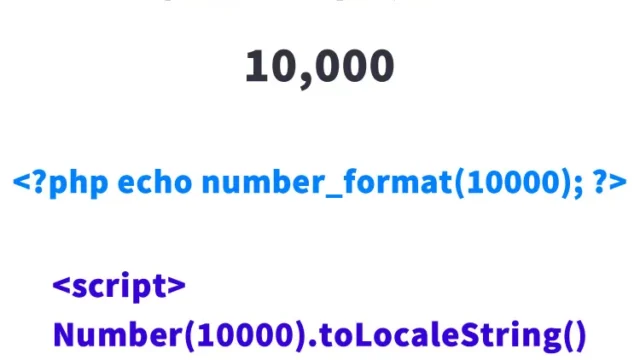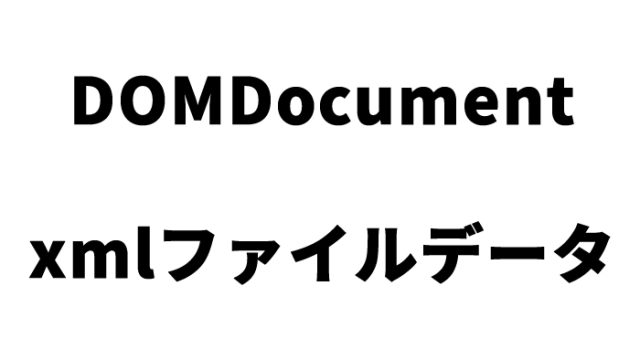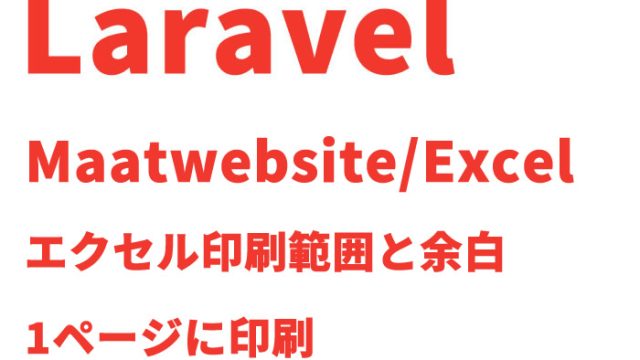プログラミングの学習やウェブサイト制作において、ローカル環境での開発が重要な役割を果たします。
XAMPPは、WindowsでPHPを動かすための便利なツールです。今回は、XAMPPを使ってローカルホストに複数の作業ディレクトリを設定する方法について解説します。
作業環境の準備
前回「WindowsでPHP環境を簡単に構築!XAMPP(ザンプ)インストール手順解説」を紹介しました。
XAMPPインストール後のデフォルトバーチャルホスト(localhost)は「C:¥xampp」にインストールした場合「C:¥xampp¥htdocs」配下となります。
私の場合サイトや案件頃に作業ディレクトリを別けたいので
例)
C:¥xampp¥htdocs¥worksite1
C:¥xampp¥htdocs¥worksite2
の様にしたく、その設定手順をご紹介します。
パソコンはWindows10環境です。
Windowsのhostsファイルを編集して作業用ローカルURL(ドメイン名)を追記
「C:¥Windows¥System32¥drivers¥etc¥hosts」ファイルを開きます。
開くと時Windowsのメモ帳を「管理者として実行」で開く必要があります。
デスクトップ左下「ここに入力して検索」から「メモ帳」を検索します。
(Windowsマークをクリックしてメモ帳を表示させてもOKです)
「メモ帳」を右クリックし、「管理者として実行」をクリックして開きます。
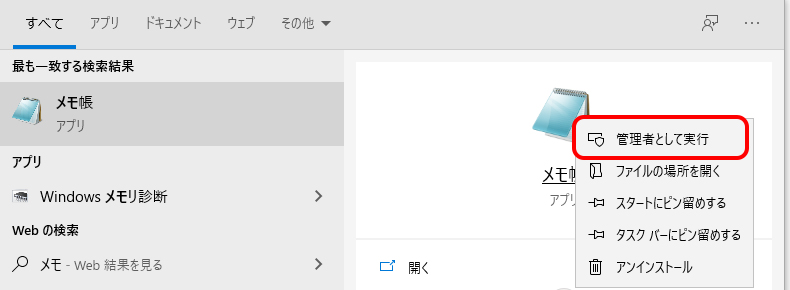
メモ帳が起動したらメモ帳の「ファイル」→「開く」→「C:¥Windows¥System32¥drivers¥etc¥hosts」ファイルを選択します。
「hosts」ファイルが表示されない場合は右下の「すべてのファイル」を選択してください。
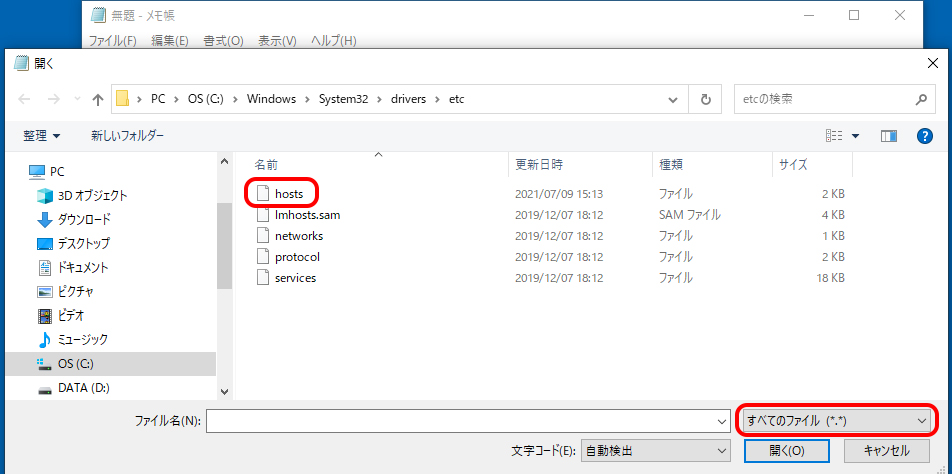
ファイルの一番下に、作業用ローカルURL(ドメイン名)
127.0.0.1 localworksite1
を追記します。
XAMPPの作業ディレクトリとローカルURL(ドメイン名)の設定
「C:¥xampp¥apache¥conf¥extra¥httpd-vhosts.conf」ファイルをエディターまたはメモ帳で開きます。
作業フォルダ(DocumentRoot):C:¥xampp¥htdocs¥worksite1
作業用ローカルURL(ServerName):localworksite1 ← 「hosts」ファイルに追記したURL
作業フォルダアクセス権(Directory):C:¥xampp¥htdocs¥worksite1 ← ブラウザに作業ディレクトリを表示させる設定
上記設定を以下の通りで、「httpd-vhosts.conf」ファイルの最後に追記します。
<VirtualHost *:80>
DocumentRoot "C:\xampp\htdocs\worksite1"
ServerName localworksite1
</VirtualHost>
<Directory "C:\xampp\htdocs\worksite1">
Options Indexes
AllowOverride All
Require all granted
</Directory>
XAMPPの作業ディレクトリにindex.phpファイルを用意
XAMPPの作業ディレクトリにindex.phpファイルを用意します。
C:¥xampp¥htdocs¥worksite1¥index.php
index.phpファイル内の記述は以下の通りです。
<?php
print "hellow world!!";
?>
XAMPPを起動してブラウザで表示確認
XAMPPを起動し、
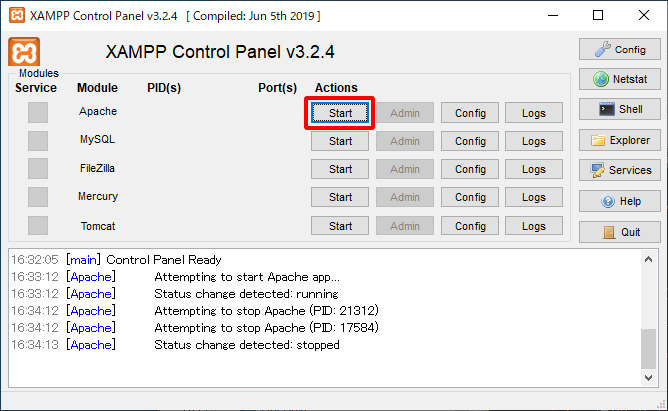
「Start」をクリックします。
設定したローカルURL
「http://localworksite1/」
をブラウザで開けば作業ディレクトリに置いてるファイル(index.php)が表示されます。
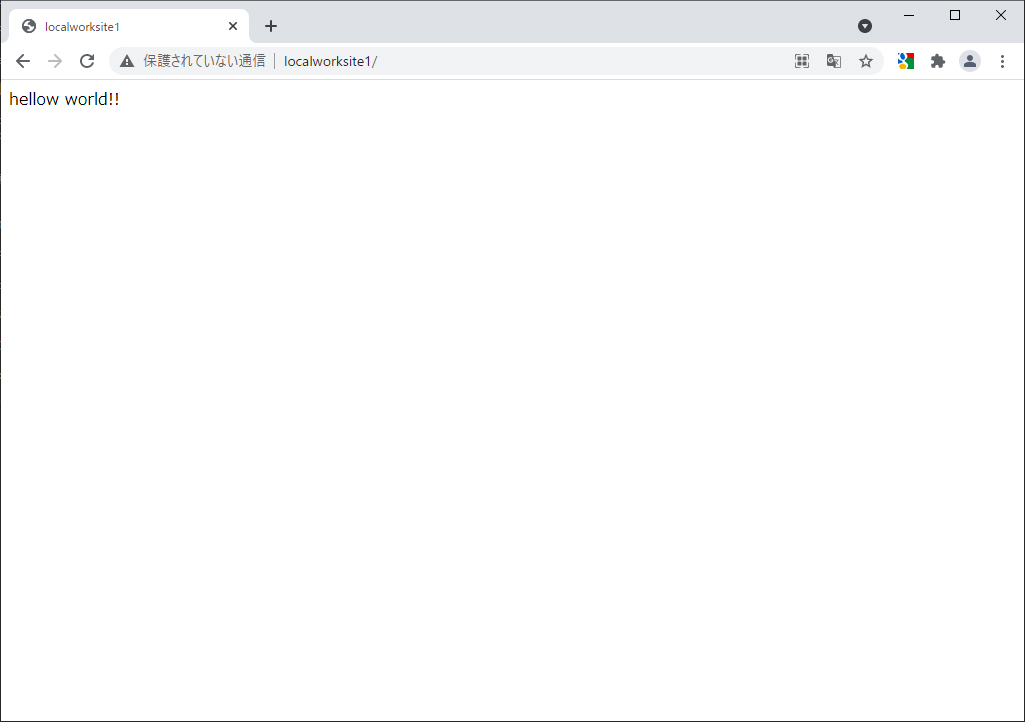
まとめ
XAMPPを使ったローカル開発環境の設定は、ウェブ開発の学習や実践において非常に便利です。複数のプロジェクトを同時に進行させる場合には、作業ディレクトリを分けて管理することで、より効率的に作業を進めることができます。
この記事が皆さんの開発環境構築の一助となれば幸いです。
※流用される場合は自己責任でお願いします。
PCトラブルは解決しましたか?
もし「会社のPCが全部遅い」「Office 365のエラーが多発する」「ネットワークが不安定」といった、調べても解決しない「会社全体」のお悩みがありましたら、ぜひご相談ください。
「Windows11 高速化」といったお悩み検索で毎月1,200人以上が訪れる、
このサイトの運営者(建設会社IT部長)が、川崎・横浜・東京城南エリアの法人様限定で「無料ITお困りごと診断」を行っています。